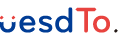作者:TypeJuice
原文地址:https://creativemarket.com/blog/typography-tricks
这些是我最喜欢的一些快速技巧,可以真正帮助您排印并使其更加优美。并非每个人都是经验丰富的排版员,也不是每个人都有时间设计自定义字体,但是这些技巧可以帮助加快工作流程并为您的字体带来独特的触感。软件和设计工具在不断发展,因此这些技巧将更多地集中于可在任何软件上应用的技术。
1.对比
提升看起来有点平坦并真正使之流行的布局的最快方法之一就是使用对比元素。对比度不只是指颜色或值的变化差异,例如白色背景上的黑色类型。它也可以按比例,重量,甚至您选择在设计中使用的字体或字体的样式使用。
对比字体
尝试在设计中使用两种截然不同的字体,以创造更吸引人的体验。这指的是两种截然不同的字体样式,就像将几何无衬线与流畅的脚本字体或强衬线与最小无衬线字体配对一样容易。可能性几乎是无穷无尽的,乐趣在于尝试不同的组合。


对比体重和体重秤
使用对比鲜明的字体粗细和大小来构建视觉层次和更具吸引力的设计。最简单的形式是在标题或标题上使用粗体,然后在正文中使用较小,较浅的字体。尝试更进一步,尝试以不同方式创造性地将比例和重量合并到版式中。
2.自定义字距
大多数使用文字的人都熟悉字母间距或跟踪,这两者都是指单词或文本主体中的字形之间的距离。这是设计软件中相当标准的设置,使您可以均匀地添加或删除所有字形之间的间距。这些设置通常与字距调整混淆,字距调整是两个字形之间的单个间距。例如,紧挨着“ V”的“ A”将与紧挨着“ C”的“ O”具有不同的字距,即使它们都在同一个词中。字距调整是一种平衡字形之间的负空间的方法,可使单词更清晰易读。
自定义徽标,文字标记,标题等的字距调整是个性化简短格式的最快,最简单的方法之一。对字形之间的负空格稍加注意,将为您的类型提供一种独特的润色效果,而该字体仅通过使用默认设置键入就可以脱颖而出。
急切!
有多种方法可以根据所使用的软件来调整字距调整。诸如Photoshop和Illustrator之类的Adobe软件具有某些最快,最简单的工具。只需将光标放在要调整的两个字形之间,然后按住Alt并使用左右箭头键添加或删除空间,直到获得所需的间距。
3.自定义字形
提升字型并使它脱颖而出的另一种快速简便的方法是自定义字形。在处理徽标,字标,标题和其他短格式字体时,在单词或短语中添加一个或多个唯一字形是快速个性化您的类型的方法。例如,这可以像扩展字母,添加唯一的衬线或删除字形的一部分一样快。
为了进一步加快工作流程,可以将字体与内置的替换字体或自定义字形一起使用。这使您可以进行实验和自定义类型,而不必使用诸如Photoshop和Illustrator之类的图像编辑软件来创建唯一的字形。


4.网格
了解和使用排版中的网格是一种快速的方法,可以消除一些猜测,以排除元素应该放置的位置以及它们在布局中的排列方式。这将有助于在设计中创建隐含的线条和和声。
究竟什么是网格系统?
在最简单的形式中,网格是一系列的列和行。一个常见的例子是报纸的传统布局方式。网格系统通常还将包含边距;这是画板边缘周围的空间,会扰乱各列之间的空间。
创建自己的网格预设
创建自己的网格预设或叠加层可以快速应用于您的设计是节省时间的好方法。我喜欢设置一组我最喜欢的网格布局,例如以最常用的格式(如字母,小报和16×9)在透明的.png上绘制基本的6列网格。然后,我可以将网格放在单独的图层上,然后快速直接进入设计。
5.少即是多
每个人都曾经听说过,但是将其实施到您的版式中可能比仅将其置于您的脑海中要困难得多。抛光一种字体的最快方法可能是退后一步,查看您的作品,并确保您使用的所有元素都达到目的。这里有几个快速检查要点。
避免使用太多字体
通常的经验法则是在单个设计中仅使用所需数量的字体。
利用空白
空白为您的打字空间提供了呼吸空间,并有助于提高可读性。
对于类型的爱
还有很多技巧可以加快设计工作流程并提升您的类型,但是这5项技巧是我在日常工作中使用最多的技巧。请在评论中分享您的任何提示和技巧,以供他人利用。